word文件怎么保存到电脑桌面 word文档保存到桌面的方法
更新时间:2024-06-23 11:09:27作者:yang
在日常工作或学习中,我们经常需要使用Word文档进行文字处理或编辑,如何将编辑好的Word文件保存到电脑桌面呢?保存Word文档到桌面的方法非常简单,只需要在编辑完成后点击文件菜单,选择另存为,然后在保存路径中选择桌面即可。这样就可以将Word文档保存到电脑桌面,方便日后查阅和使用。希望以上方法能帮助到您。
具体步骤:
1.首先在电脑中找到要保存到桌面的word文档,之后打开这个word文档。
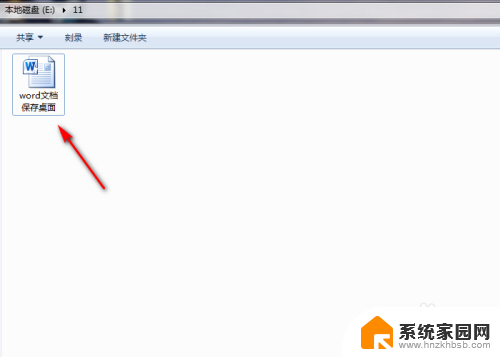
2.成功打开word文档后,接着点击word文档左上角的【文件】功能。
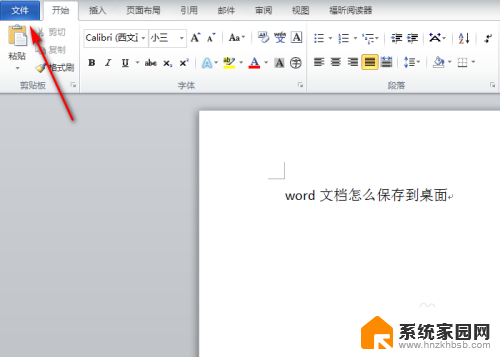
3.进入到【文件】页面后,接着再点击该页面左上角的【另存为】功能。

4.此时会弹出【另存为】对话框,接着在对话框左侧选中【桌面】。如图所示。
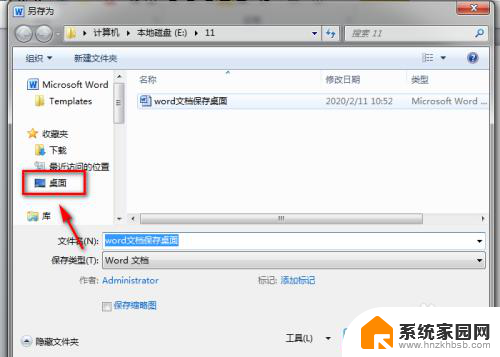
5.选中【桌面】后接着再点击【另存为】对话框中的【保存】功能。
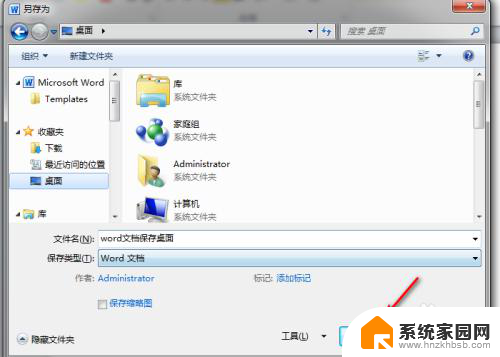
6.这样就成功把该word文档保存到电脑的桌面上了,之后在电脑桌面上就能找到该word文档了。

以上是如何将Word文件保存到电脑桌面的全部内容,如果您遇到相同问题,可以参考本文中介绍的步骤进行修复,希望对大家有所帮助。
word文件怎么保存到电脑桌面 word文档保存到桌面的方法相关教程
- 电脑上word文档怎么保存到桌面 word文档保存到桌面步骤
- word里图片怎么保存到桌面 Word文档中图片保存到桌面的方法
- 文档怎么放到电脑桌面 word文档保存到桌面的方法
- wps的文档怎么保存到桌面上 wps文档保存到桌面的方法
- word文档怎么弄到桌面 Word文档怎样保存到桌面
- 电脑文件如何保存到桌面上 word文档怎么导出到桌面
- 怎么把word放在桌面 word文档保存到桌面的方法
- 怎么样保存文件到桌面上 电脑文件保存到桌面方法
- wps怎么保存文件在电脑桌面 WPS文件保存到桌面的方法
- 怎么样把文件保存到桌面 桌面上保存电脑文件方法
- 电脑微信怎么在手机上退出登录 手机怎么退出电脑上的微信登录
- 打开检查作业 如何使用微信小程序检查作业
- 电脑突然要求激活windows 如何解决电脑激活Windows问题
- 电脑输入密码提示错误 电脑密码输入正确却提示密码错误
- 电脑哪个键关机 电脑关机的简便方法是什么
- miwifi无法连接internet 小米路由器无法访问网络怎么设置
电脑教程推荐